- Android no se enciende
- Memoria interna de Android muerto
- Samsung pantalla negra
- Android dañado por el agua
- Sigue reiniciando Samsung
- Atrapado en el logotipo de Samsung
- Virus infectado de Android
- Android estrellado
- Desbloquear Android de pantalla rota
- WhatsApp Recovery para Samsung roto
- Recuperar fotos SnapChat de Android roto
- Android congelado
Una guía paso a paso sobre cómo desbloquear Android [2023]
 Publicado por Boey Wong / 26 de noviembre de 2021 09:00
Publicado por Boey Wong / 26 de noviembre de 2021 09:00El bricking de un dispositivo Android puede tomar muchas formas diferentes y puede sucederle a cualquier dispositivo en cualquier momento. Si su teléfono se comporta de manera anormal, no funciona como debería o simplemente se niega a encenderse, es probable que esté en una situación bloqueada. Es un problema común que pueden experimentar todos los teléfonos Android; por eso no tienes que preocuparte por eso. Solo necesita ser reparado usando el enfoque adecuado. Con eso en mente, aquí en este artículo, lo mostramos a través de 4 formas y soluciones sobre cómo desbloquear Android.
![Una guía paso a paso sobre cómo desbloquear Android [2023]](https://www.fonelab.com/images/broken-android-phone-data-extraction/unbrick-android.jpg)

Lista de Guías
1. ¿Qué es Android Bricked?
Cuando decimos que Android está en una situación bloqueada, literalmente significa que su teléfono es una pieza de ladrillo totalmente inútil debido a un problema de arranque. Técnicamente, hay dos clasificaciones de ladrillos en términos de teléfonos Android. Son los siguientes: Ladrillo blando. Es la forma más baja de una situación de ladrillos de Android. Incluso si el teléfono se enciende correctamente, aún verá algo que no es habitual una vez que lo haga. Su dispositivo será un teléfono de ladrillo blando de esta manera. En ese caso, su dispositivo seguirá siendo utilizable, y es solo que probablemente experimente un rendimiento no deseado. Pero no tienes que preocuparte demasiado por esto ya que se puede recuperar rápidamente. A continuación se muestran los indicadores cuando su dispositivo está en un estado de ladrillo blando:
- La pantalla está bloqueada o congelada en la interfaz del ciclo de arranque.
- El dispositivo obtiene una pantalla de muerte en blanco o negro.
- Cuando se enciende, se inicia directamente en modo de recuperación.
Ladrillo duro. Es una forma más severa de bloque de Android en comparación con Soft Brick. Independientemente de cuántas veces lo intente, su dispositivo Android no se encenderá. Un teléfono con ladrillos duros suele ser causado por fallas de software más que por errores de hardware. Lo más probable es que su teléfono se vuelva inoperable, similar a un ladrillo, en este caso. Sin embargo, debe tener en cuenta que una situación de Hard Brick es bastante rara. Sin embargo, si esto sucede, no tendrá otra alternativa que buscar ayuda para la reparación. Sin embargo, antes de hacerlo, considere las siguientes opciones. Cuando su dispositivo se bloquee, notará que mostrará cualquier signo o señal de que el dispositivo está encendido.
Ahora que conoce la situación bloqueada de Android y su archivo de clasificación, explique por qué Android experimenta esta situación.
2. ¿Por qué Android experimenta una situación bloqueada?
Hay muchas razones por las que Android experimenta situaciones bloqueadas, pero hemos recopilado las razones principales en este artículo. Son los siguientes:
- Stock intermitente instalado / ROM personalizada. Instaló una ROM incompatible en su teléfono Android, lo que hace que el teléfono se apague en el proceso, o cometió otros errores que obligaron a su teléfono a reiniciarse para siempre o quedar atascado en la pantalla de inicio. Otra posibilidad es que el teléfono Android se bloquee si comete un error al actualizar una ROM estándar o si el dispositivo se apaga durante el proceso. El teléfono Android puede quedarse atascado en el ciclo de arranque después de instalar o ejecutar una nueva ROM.
- Error de enraizamiento de Android. Es posible que experimente una situación bloqueada en su dispositivo Android si no se puede rootear el dispositivo correctamente.
- Actualización defectuosa del firmware de Android. A veces, su dispositivo Android se bloquea cuando se interrumpe la actualización del firmware. La actualización del firmware lleva tiempo, por lo que cuando su teléfono Android tiene poca batería o problemas de conexión de red.
Sin embargo, debe tener en cuenta que la causa mencionada anteriormente no es exhaustiva. Todavía hay una razón por la que los teléfonos Android se bloquean y, la mayoría de las veces, se desconoce la causa. Todas esas razones, sin embargo, se han abordado previamente en este artículo. Ahora que ya hemos tenido suficiente de hablar, vamos a arreglar el teléfono Android bloqueado que no se enciende ahora.
Arregle su sistema Android congelado, bloqueado, con pantalla negra o pantalla bloqueada a la normalidad o Recupere los datos de un teléfono o tarjeta SD dañados.
- Soluciona tus problemas de Android y recupera datos desde el teléfono.
- Extraiga contactos, mensajes, WhatsApp, fotos, etc. de un dispositivo Android o tarjeta de memoria dañados.
- El teléfono Android y los datos de la tarjeta SD están disponibles.
3. Cómo arreglar Android Bricked
Forzar reinicio / reinicio
Cuando su dispositivo está en un estado congelado, no hay forma posible de usarlo de manera efectiva y, por supuesto, tomará tiempo responder. Bueno, tienes que hacer un pequeño esfuerzo para que vuelva a funcionar como debería ser. Puede intentar reiniciarlo a la fuerza. Sin embargo, el paso variará según el tipo de teléfono Android que tenga. Una cosa es segura es que puede ayudarlo a desbloquear su dispositivo si su pregunta es así: ¿cómo desbloquear Android sin una computadora?
2. Arranque el teléfono Android en modo de recuperación
También es una buena idea borrar el sector de la caché en el modo de recuperación para reparar teléfonos Android bloqueados. Su teléfono Android fallará constantemente mientras actualiza una ROM personalizada. Esto se debe a que no pudo eliminar los datos o la memoria caché de la ROM anterior. A continuación se muestra cómo desbloquear Android con este método; sin embargo, hay una variedad de formas de iniciar diferentes tipos de teléfonos Android en el modo de recuperación, pero el método más común es el siguiente:
Pasos sobre cómo reparar Android Soft-Bricked con el modo de recuperación:
Paso 1Mantenga pulsado el botón Fuerza y volumen de Down botones juntos hasta que aparezca una opción de recuperación. Entonces, usando el Volumen clave, localice y seleccione Avanzado y Limpie la caché de Dalvik.
Paso 2Luego regrese a la pantalla principal y elija el Limpiar partición de caché.
Paso 3Por último, seleccione Borrar datos / restablecimiento de fábrica para borrar todas las configuraciones y datos de su teléfono. Su dispositivo se reiniciará automáticamente después de completar el proceso de reinicio.
3. Actualice una nueva ROM
Si su teléfono se inicia directamente en ClockworkMod, hay un problema con la ROM que instaló. En ese caso, debe volver a actualizar la ROM nueva, pero esta vez la compatible y que funcione.
Pasos sobre cómo reparar Android Soft-Bricked mediante el flasheo de una nueva ROM:
Paso 1Descargue la ROM requerida a una tarjeta SD (generalmente en forma de archivo ZIP). Luego, coloque la tarjeta SD en el dispositivo telefónico bloqueado. Con el botón, encienda el dispositivo.
Paso 2Después de eso, seleccione Instalar actualizaciones desde la tarjeta SD, luego seleccione el archivo ZIP que contiene la ROM y, por último, seleccione Reiniciar el sistema.
4. Busque ayuda de profesionales
Si no funciona, no importa cuánto lo intente. Luego debe intentar buscar profesionales para ayudar al taller de reparación más cercano y repararlo. Esto es muy útil para reparar un teléfono que se ha bloqueado.
Si la solución mencionada anteriormente aún no funciona en su dispositivo, lo único que debe hacer es extraer sus datos y luego transferirlos a una nueva memoria de espacio de almacenamiento que esté segura y protegida. Bueno, no es fácil, pero lo guiaremos a través de él.
5. Reparar Android Bricked con FoneLab Extracción de datos rotos de Android
Extraiga datos de su ladrillo y teléfono Android inútil de manera fácil y rápida con FoneLab Broken Android Data Extraction. Es un programa diseñado profesionalmente para arreglar los sistemas Android congelados, bloqueados, con pantalla negra o bloqueada a la normalidad. Aparte de eso, también admite la extracción de datos como contactos, mensajes, registros de llamadas, videos y más que están disponibles desde teléfonos Android rotos o teléfonos bloqueados. Bueno, esta no podría ser una herramienta definitiva si no es 100% segura de usar.
Arregle su sistema Android congelado, bloqueado, con pantalla negra o pantalla bloqueada a la normalidad o Recupere los datos de un teléfono o tarjeta SD dañados.
- Soluciona tus problemas de Android y recupera datos desde el teléfono.
- Extraiga contactos, mensajes, WhatsApp, fotos, etc. de un dispositivo Android o tarjeta de memoria dañados.
- El teléfono Android y los datos de la tarjeta SD están disponibles.
Pasos sobre cómo reparar Android bloqueado con FoneLab Extracción de datos de Android rotos:
Paso 1Vaya al sitio web oficial de Fonelab, luego descargue FoneLab Broken Android Data Extraction e instálelo en su computadora. Tras la instalación, se iniciará automáticamente. Si no es así, simplemente haga doble clic en el icono de su escritorio.

Paso 2Conecte su dispositivo a la computadora usando un cable de carga USB, luego en la interfaz principal del programa, haga clic en el Extracción de datos de Android rotos. Después de eso, haga clic en el Inicio del botón.

Paso 3Lo siguiente que debe hacer es seleccionar el nombre de su dispositivo haciendo clic en el menú desplegable y seleccionando su modelo. Después de eso, simplemente haga clic en el Confirmar en la parte inferior de la interfaz.
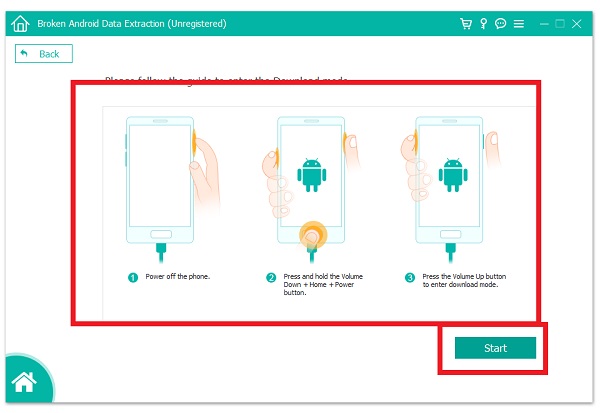
Paso 4Por último, siga los pasos que se muestran en la interfaz principal, luego simplemente haga clic en el Inicio en la parte inferior de la interfaz, y listo.
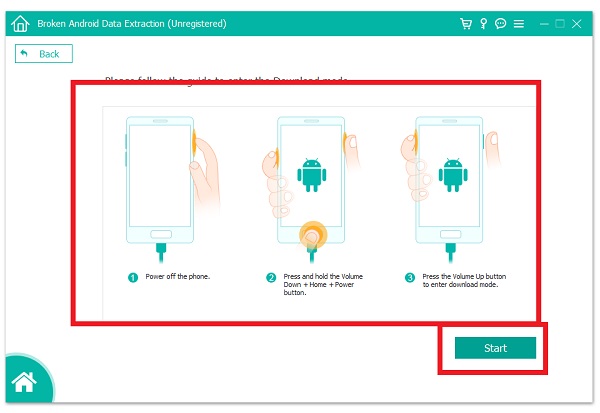
4. Preguntas frecuentes sobre cómo reparar Android bloqueado
1. ¿Es cierto que reiniciar / forzar el reinicio de mi dispositivo eliminaría los datos?
Técnicamente, no. Si fuerza el reinicio de su dispositivo, no modificará ni borrará ningún dato en su dispositivo. Simplemente saldrá de todas las aplicaciones abiertas y que funcionan actualmente en su dispositivo.
2. ¿Qué es el firmware de Android?
El firmware de Android contiene todo el sistema operativo Android y se almacena en una memoria flash NAND legible, la misma memoria que se encuentra en dispositivos de almacenamiento como memorias USB y tarjetas SD. Debido a que los usuarios no pueden escribir directamente en el firmware de Android de forma predeterminada, también se conoce como ROM de Android.
En conclusión, no tienes que estresarte con tu Android de ladrillo. Las soluciones mencionadas anteriormente son más que suficientes para sus necesidades. Aquí en Extracción de datos de Android rotos, podemos ajustarnos constantemente para cumplir con sus expectativas. Si no hay forma de resolver su problema, todavía tenemos una solución para usted, que se llama FoneLab Broken Android Data Extraction. ¿No es esta una solución todo en uno en un artículo? Dale una oportunidad a este artículo y podrás desbloquear tu Android en poco tiempo.
